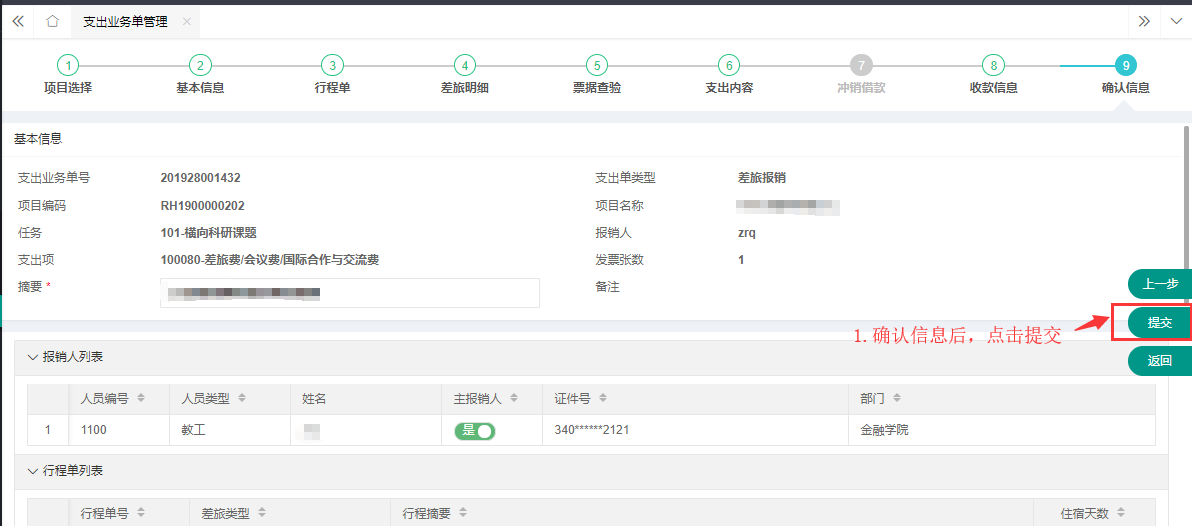云杰系统差旅报销说明书
打开浏览器(支持内核IE9、Chromium50以上的浏览器,推荐Chromium内核的浏览器,例如:谷歌浏览器、360浏览器的极速模式。如果您打开异常,请将您的浏览器更新到最新版本),打开地址:http://202.207.21.9:800。界面如图所示。在系统登录区输入用户名和密码(用户名为工号,初始密码为身份证后六位)后,点击登录即可。
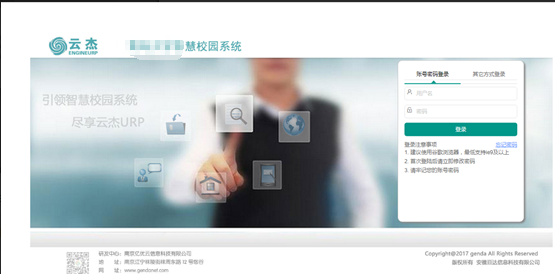
注意事项:
1. 初次登陆系统之后建议立即修改登录密码
2. 若初始登录密码无法登陆,请联系财务处进行密码重置
3. 登录系统请确认报账单位是否正确,如不正确请按下图操作切换单位后进行报账
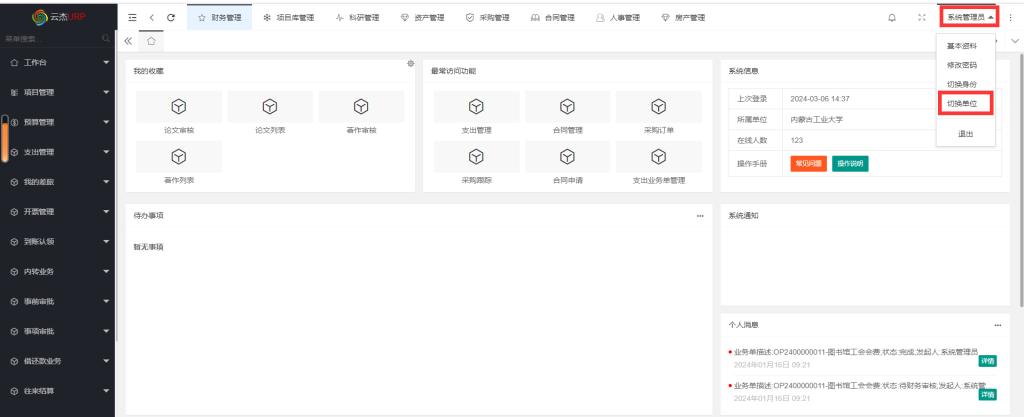
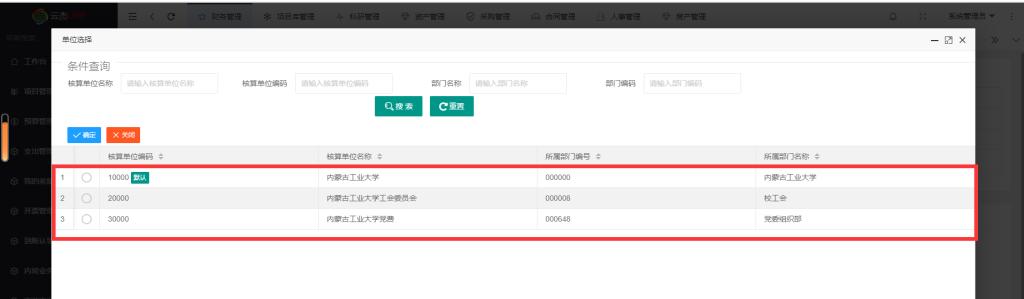
登录系统之后,点击左侧的支出管理/支出报销,然后选择差旅报销进入差旅报销页面。
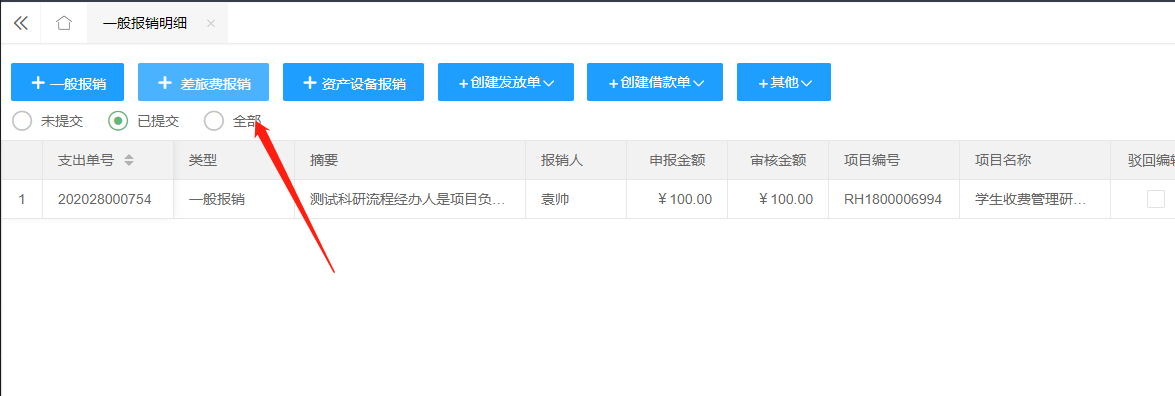
一、 项目选择
在项目选择页面,选择相应的项目以及任务进行报销
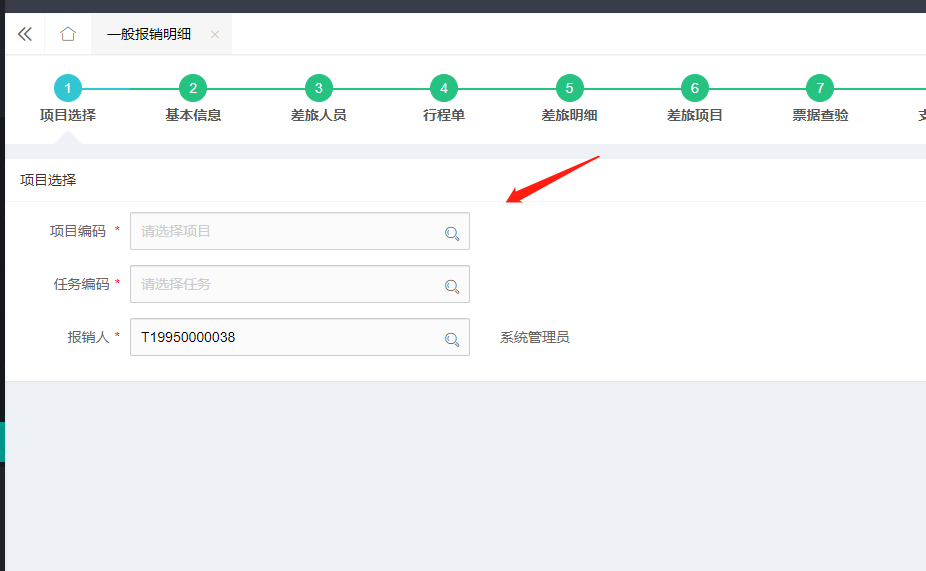
选择项目时,需要先选中项目再点击确定:
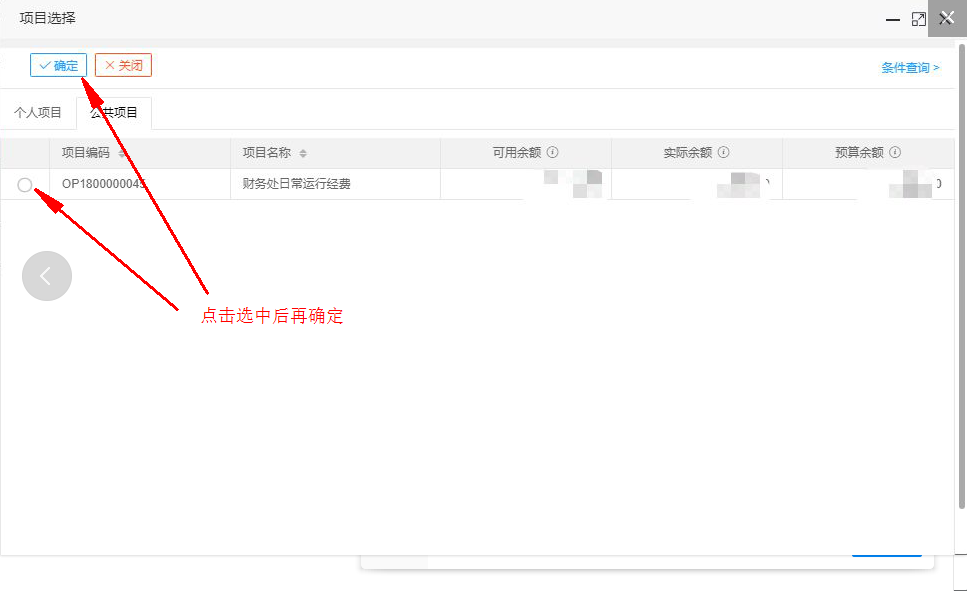
常见问题:
1. 选择项目时,无法找到报销需要的项目!
项目分为个人项目和公共项目,若这两类项目中也没检索到,请联系财务处
注意:
1. 选择项目之后,系统默认报销的任务编码101,部分项目会存在多任务的情况,请根据具体的报销内容选择相应的任务。
2. 差旅报销的报销人以及支出项都有默认值,若无特殊情况,无需变动,点击下一步即可。
二、基本信息
项目选择之后点击下一步,填写报销单基本信息: 在基本信息页面,据实填写报销的附件张数(必填且附件张数不可为0)、经办人电话(方便前台联系报账老师),支持添加其他项目进行报销

填写完成后点击下一步,
注意事项:
1. 若在差旅过程中发生除差旅费之外的其他支出,请报账人在八、支出内容中进行添加
三、差旅人员
报销单存在其他同行人员,可在该界面进行添加内部或外部报销人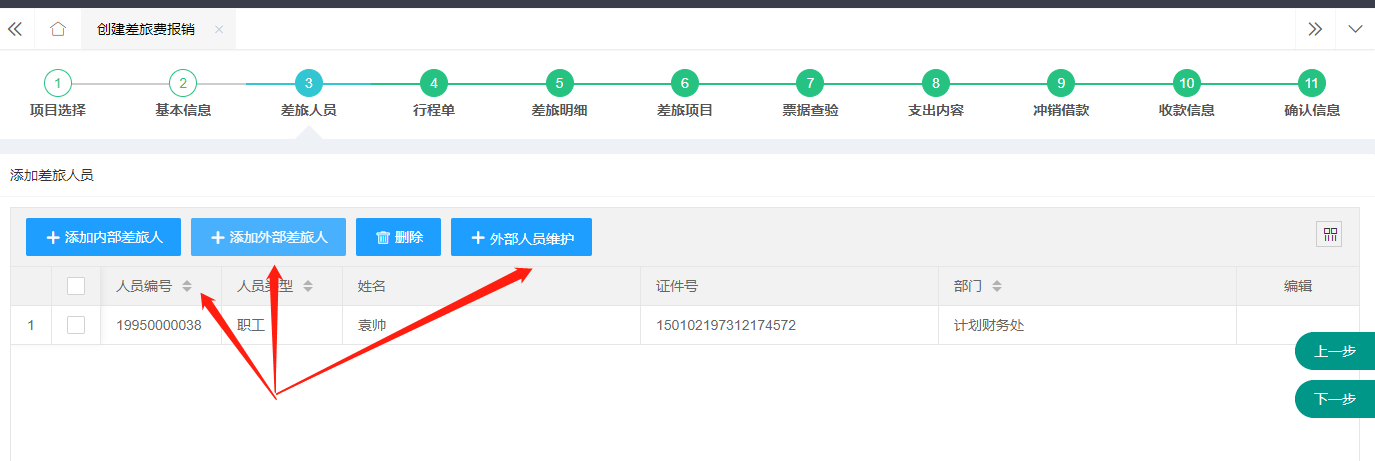
四、行程单
点击添加,弹出行程单管理窗口,先填写行程单摘要(不宜过长),然后填写页面下方的差旅人员信息,点击添加,填写人员信息。再点击差旅行程,填写行程信息。
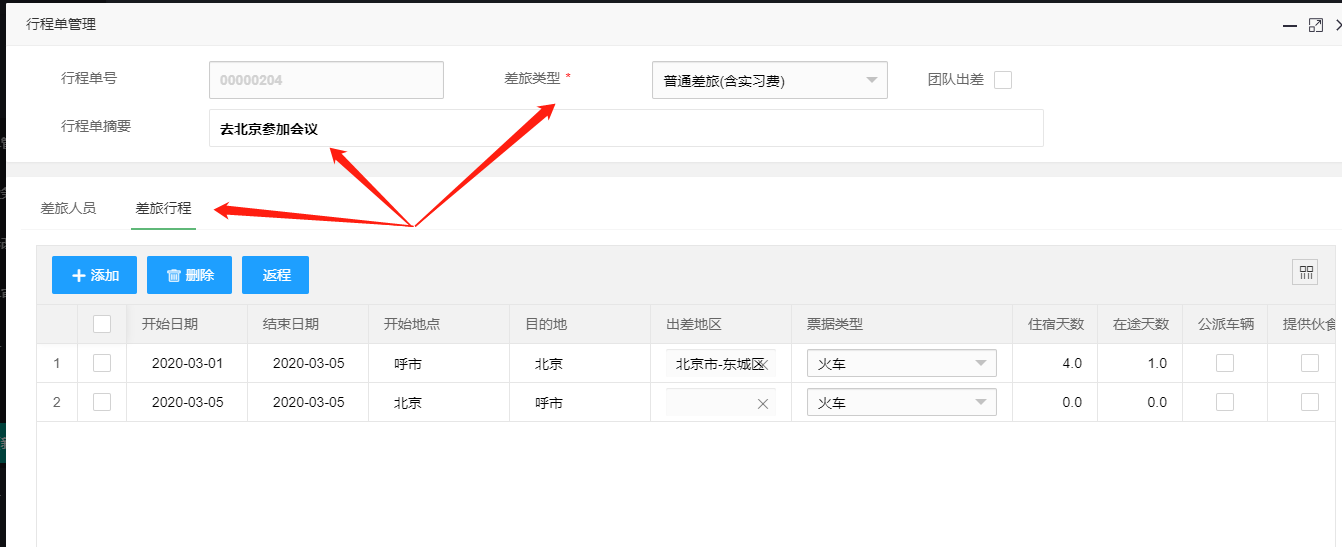
在差旅行程里,点击添加,填写差旅行程的开始日期、结束日期、开始地点、目的地,如果有住宿天数,则需要填写住宿地区。填写返程信息,选择需要添加返程的行程,点击返程,填写返程结束日期,然后点击保存。
常见问题:
1. 在添加差旅人员时,无法选到除报账人之外的人员!
解决方法:请点击上一步,添加除报账人之外的报销人(校内人员或校外人员)
注意事项:
1. 请报账人据实选择差旅类型,由于不同的差旅类型会对应不同的补助,避免差旅类型选择错误而导致的单据被驳回!
2. 若存在多个报销人请注意差旅行程的编制:
A.行程相同:可以同时选择添加多个报销人,但是行程仅选择某一个报销人的行程即可
B.行程不同:差旅人员只能添加一个,再编制该差旅人员的行程,保存之后再重复上述操作编制其他差旅人员的行程
3. 添加差旅人员时,默认的差旅级别为省级,请根据差旅人员的职位进行选择
五、差旅明细
在差旅明细页面,据实填写报销金额(车船票、住宿费金额)
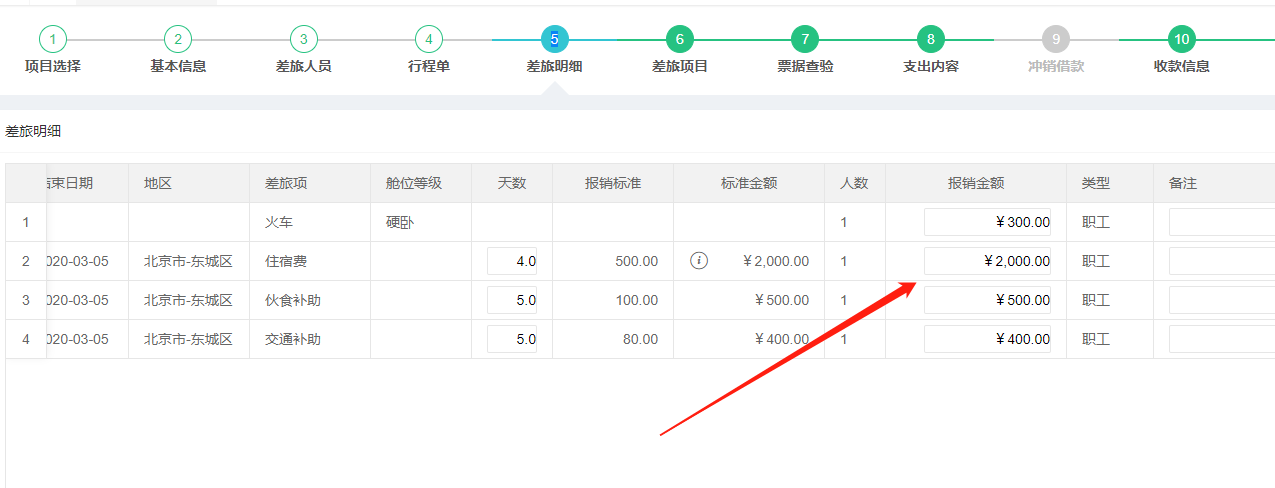
注意事项:
1. 若差旅过程中发生住宿费,请据实修改住宿天数以及报销金额
六、差旅项目
差旅明细中每一个费用项的支出金额在此页面可进行报销项目的选择,需要使用哪个项目报销将金额填写到该项目的费用项上即可
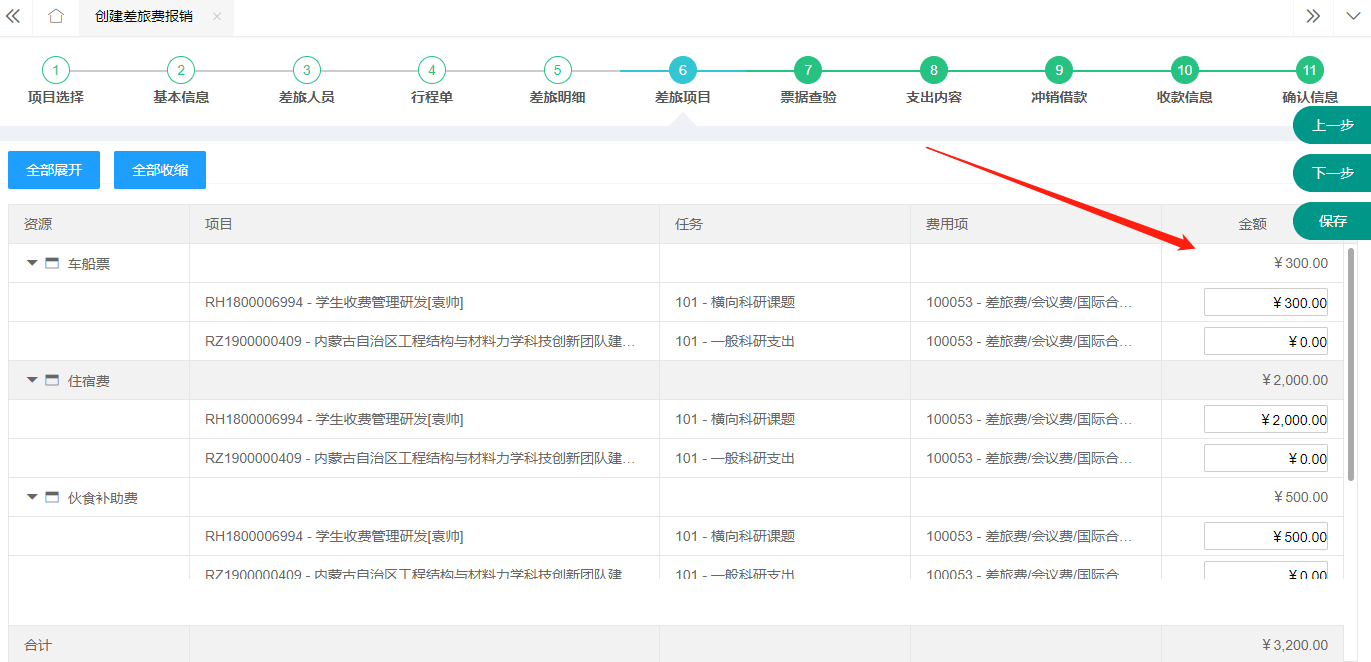
七、票据查验
在票据查验页面,录入电子发票(系统中已经有的发票不需要录入),然后添加发票,点击下一步进入支出内容页面。注:若无电子票据查验可直接跳过此步。

八、支出内容
在支出内容页面,仔细核对此次的报销金额,点击保存,点击下一步。如果有差旅费以外的费用,可以点击添加内容,报销此次差旅费以外的费用。
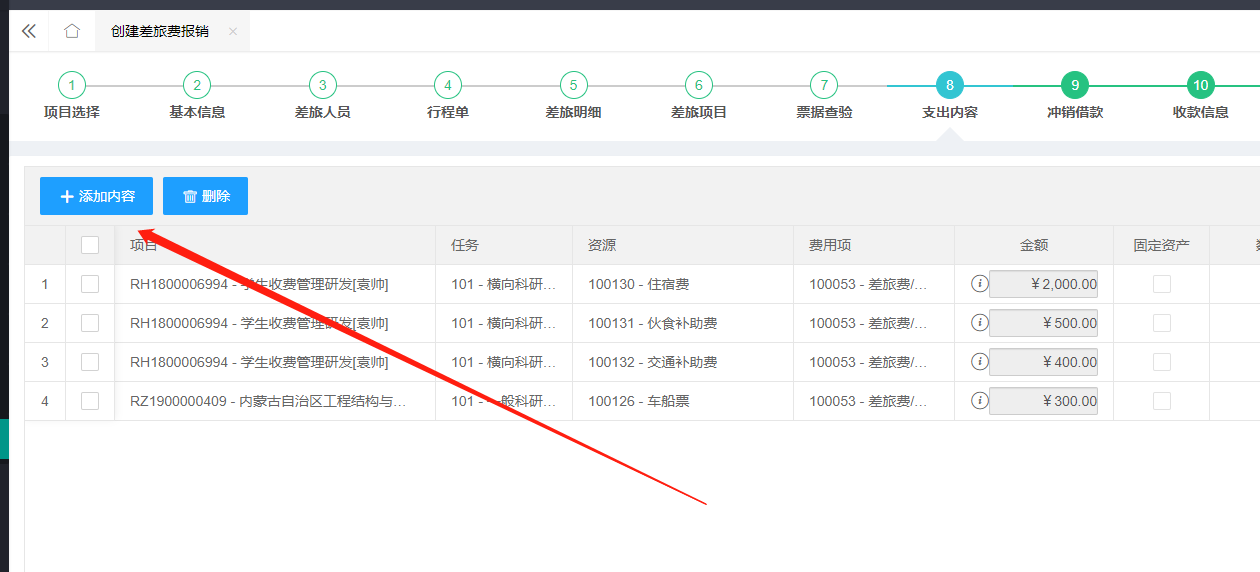
在收款信息页面,点击添加添加内部收款人或外部收款人,然后填写收款金额,支出金额需要跟收款金额相等,然后点击保存,点击下一步。
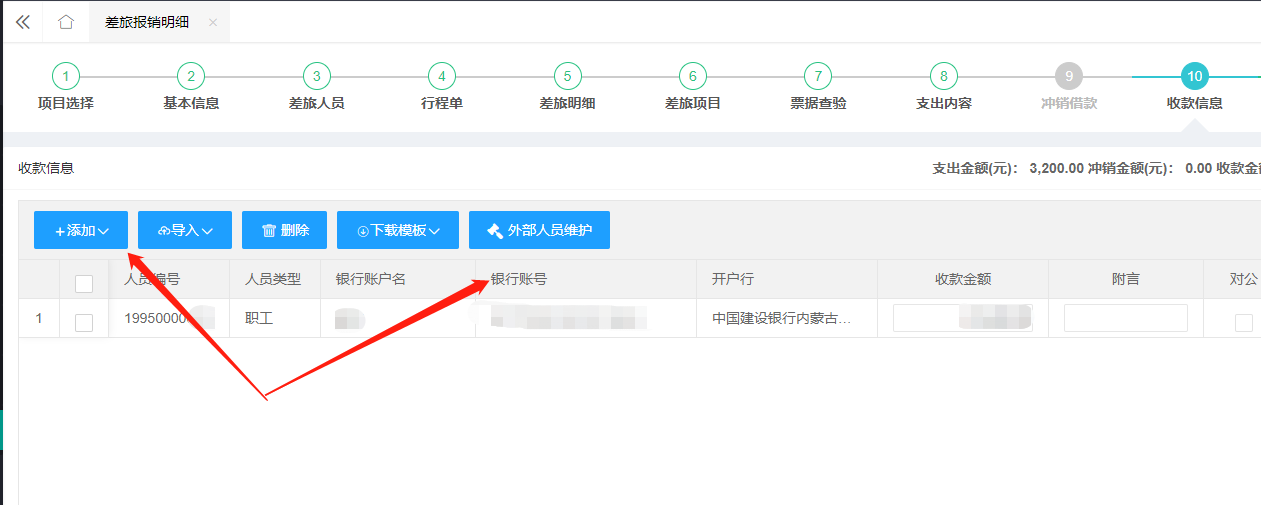
确认此次报销的所有信息,确认无误后点击提交并打印;如果确认过程中发现差旅信息填写错误,请点击【上一步】返回至相应步骤进行修改。